目录
一、MySQL数据库安装包下载
进入官网之后点击 DOWNLOADS
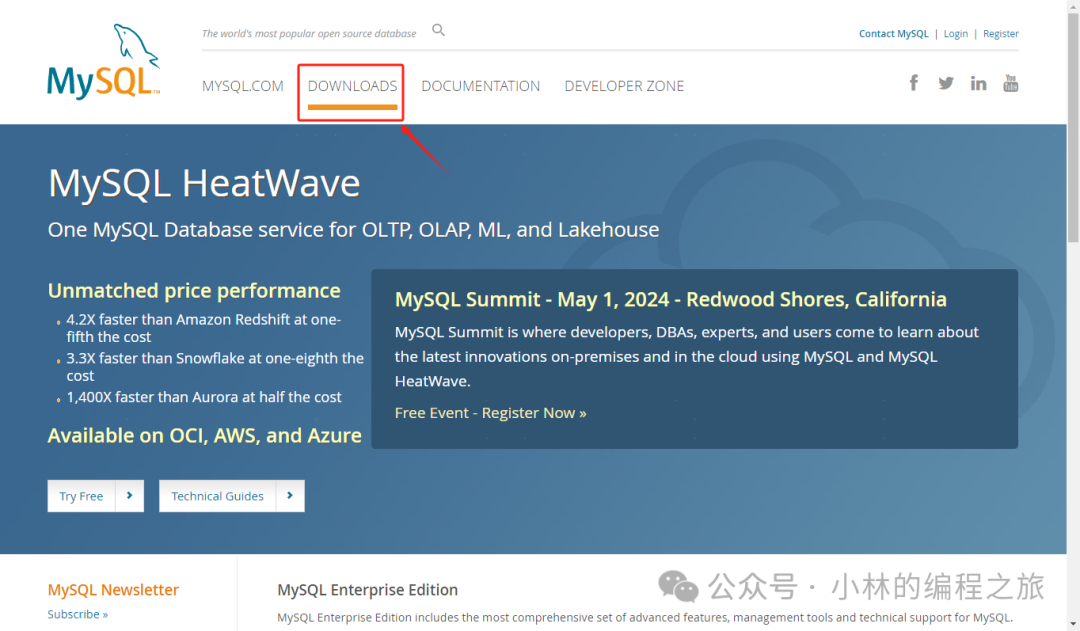
进入页面后点击选择下载社区版

之后依次选择 Downloads Archives -> MySQL Community Server
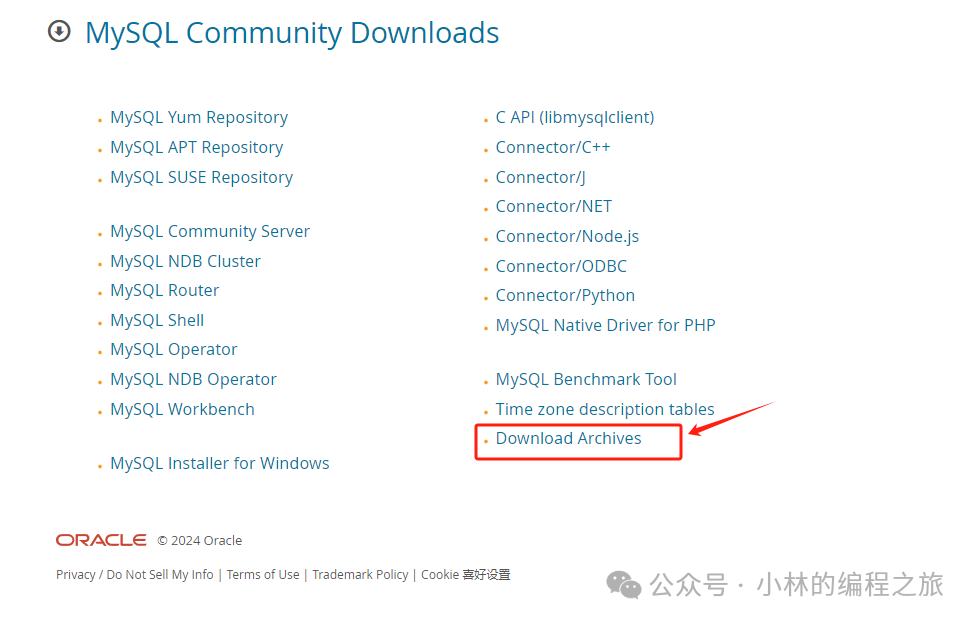
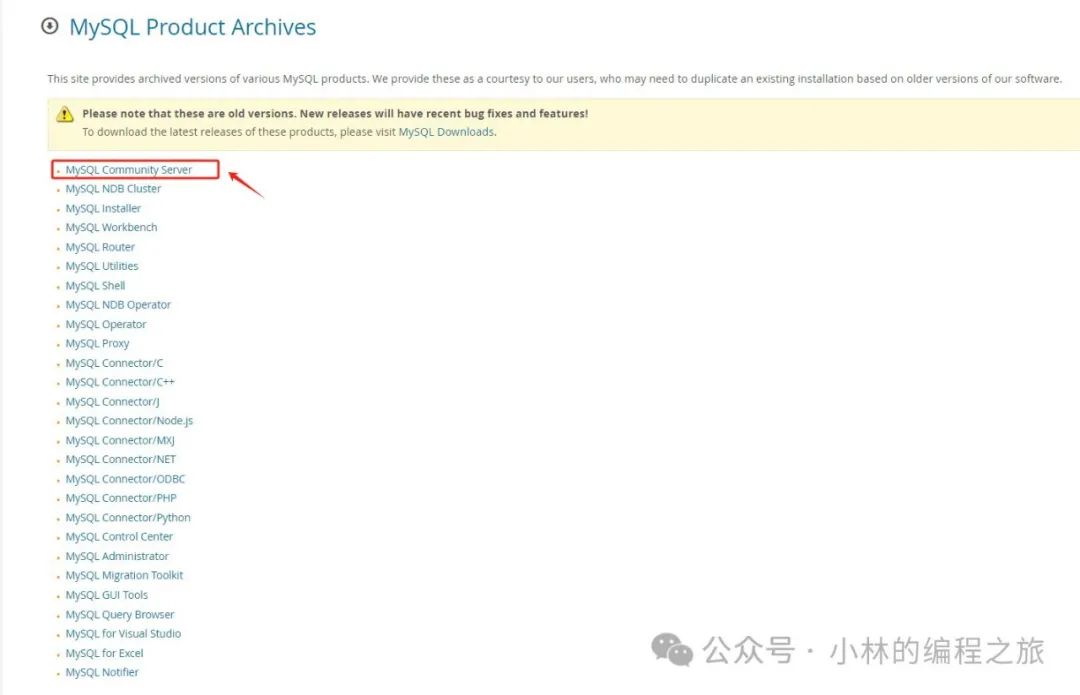
根据自己服务器的操作系统和版本,选择下载对应的MySQL安装包,因为作者服务器操作系统是linux,系统版本为CentOS 7,选择的版本如下图所示。
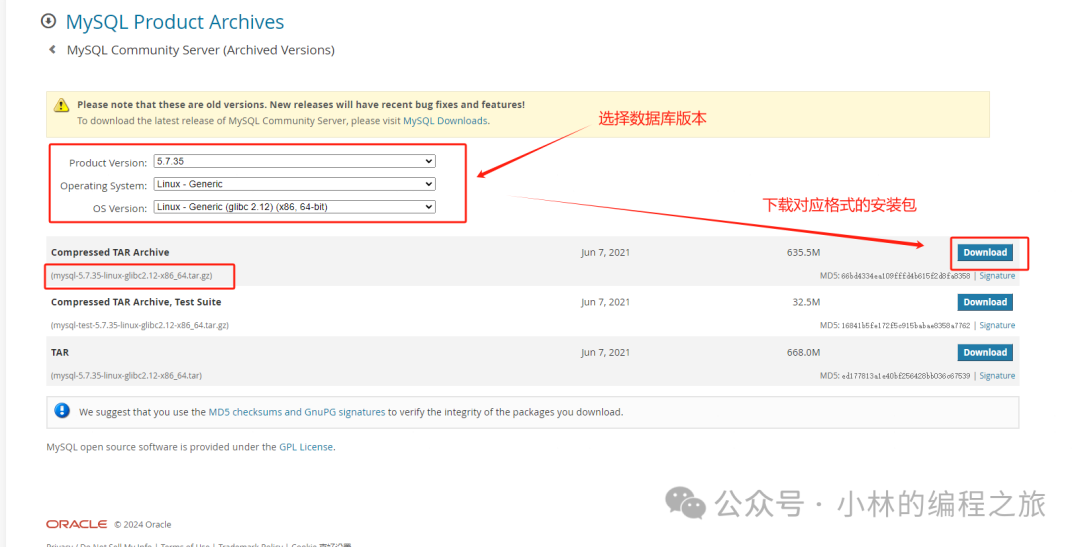
下载完成后得到以下压缩包文件
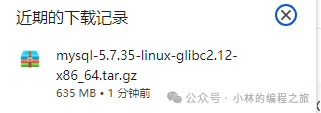
二、数据库安装
登录云服务器,在www目录下,创建mysql目录。

将下载好的MySQL安装压缩包文件,通过Xftp工具,上传到/www/temp目录下。
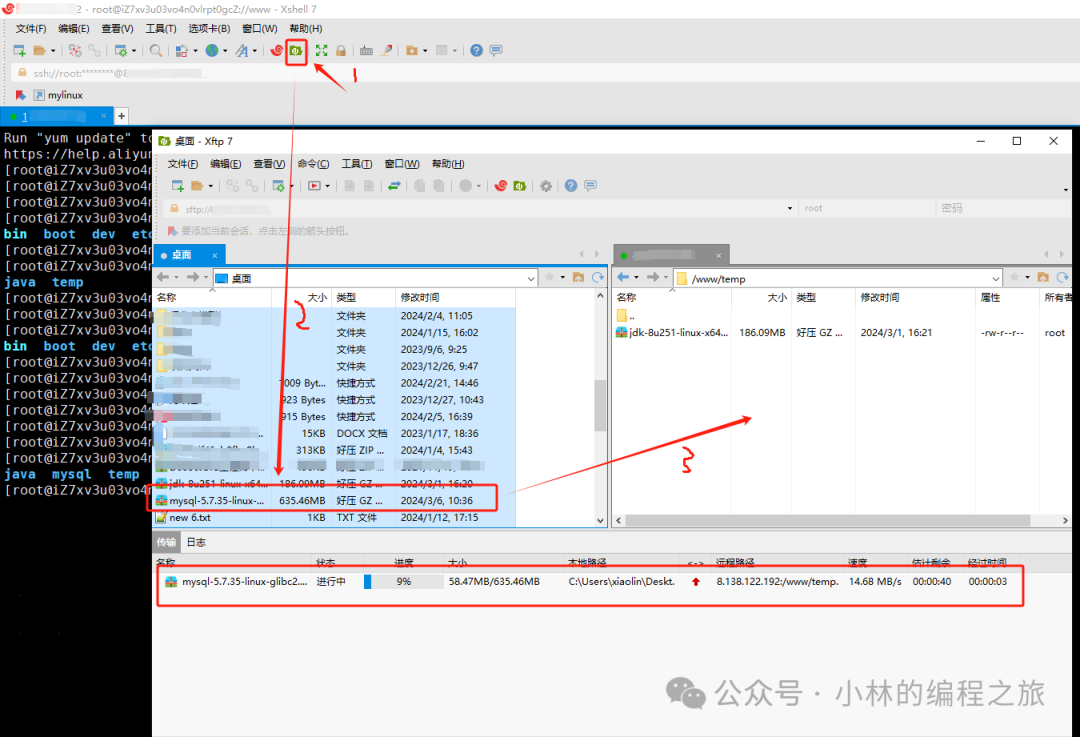

切换到/www/temp目录下执行以下指令,将压缩包解压至/www/mysql目录下。
tar -zxvf mysql-5.7.35-linux-glibc2.12-x86_64.tar.gz -C ../mysql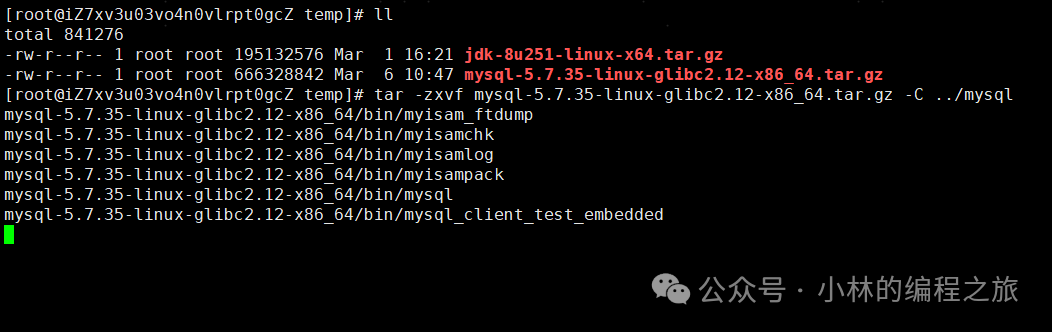
解压完成后得到 mysql-5.7.35-linux-glibc2.12-x86_64 目录

输入以下指令修改目录名为mysql5.7
mv mysql-5.7.35-linux-glibc2.12-x86_64 mysql5.7
输入以下指令创建一个属组,添加mysql用户,然后修改属组及属组用户和文件夹权限。
groupadd mysql #创建属组
useradd -r -g mysql mysql #创建用户
chown -R mysql:mysql mysql5.7
chmod -R 775 mysql5.7 #修改属组及属组用户和文件夹权限
进入到mysql5.7目录下,输入以下指令先创建data目录用于保存数据文件
./mysqld --initialize --user=mysql --datadir=/www/mysql/mysql5.7/data --basedir=/www/mysql/mysql5.7
#备注:其中datadir是设置mysql数据库的数据存放目录路径,basedir是设置mysql的安装目录路径安装完成后,记录下安装日志打印出来的临时密码,后面第一次登录MySQL需要用到,如下图所示。
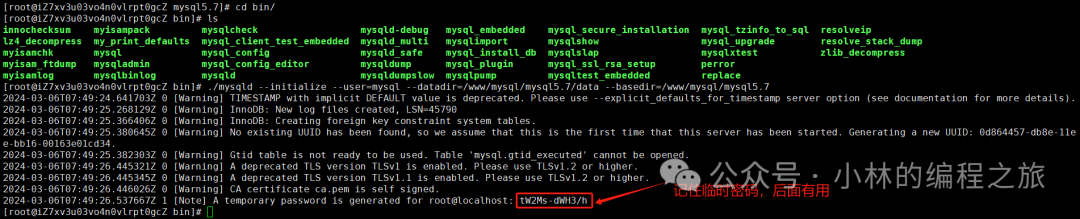
接着输入以下指令,编辑和修改mysql的启动配置文件,替换成我们安装mysql的路径。
vi /www/mysql/mysql5.7/support-files/mysql.server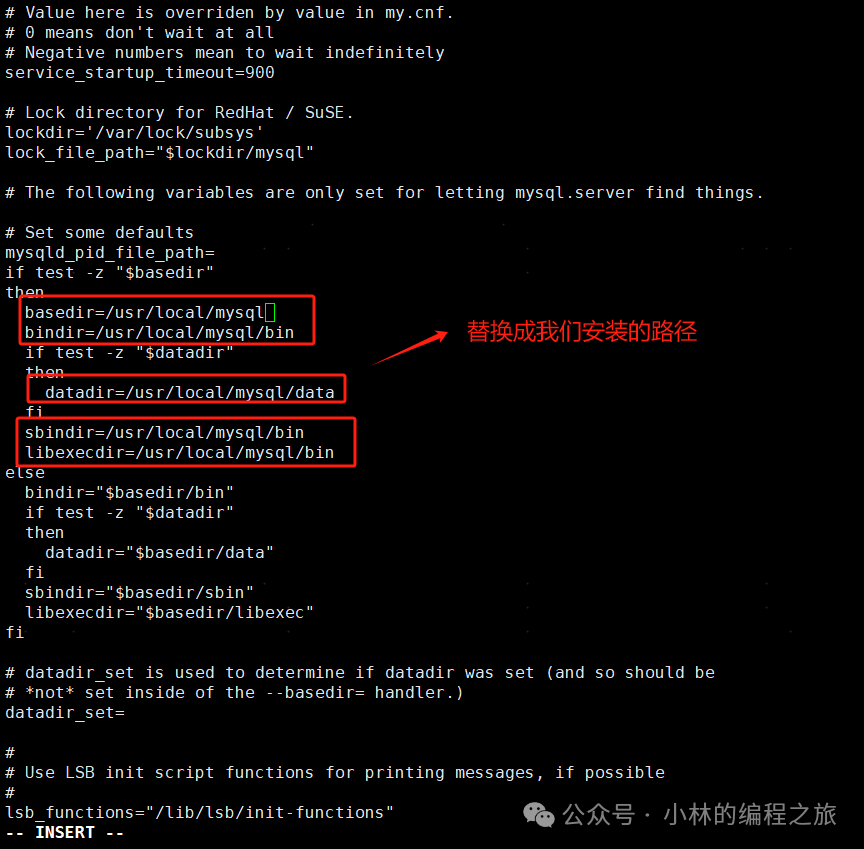
替换后,按键盘ESC键,然后输入:wq 保存退出。
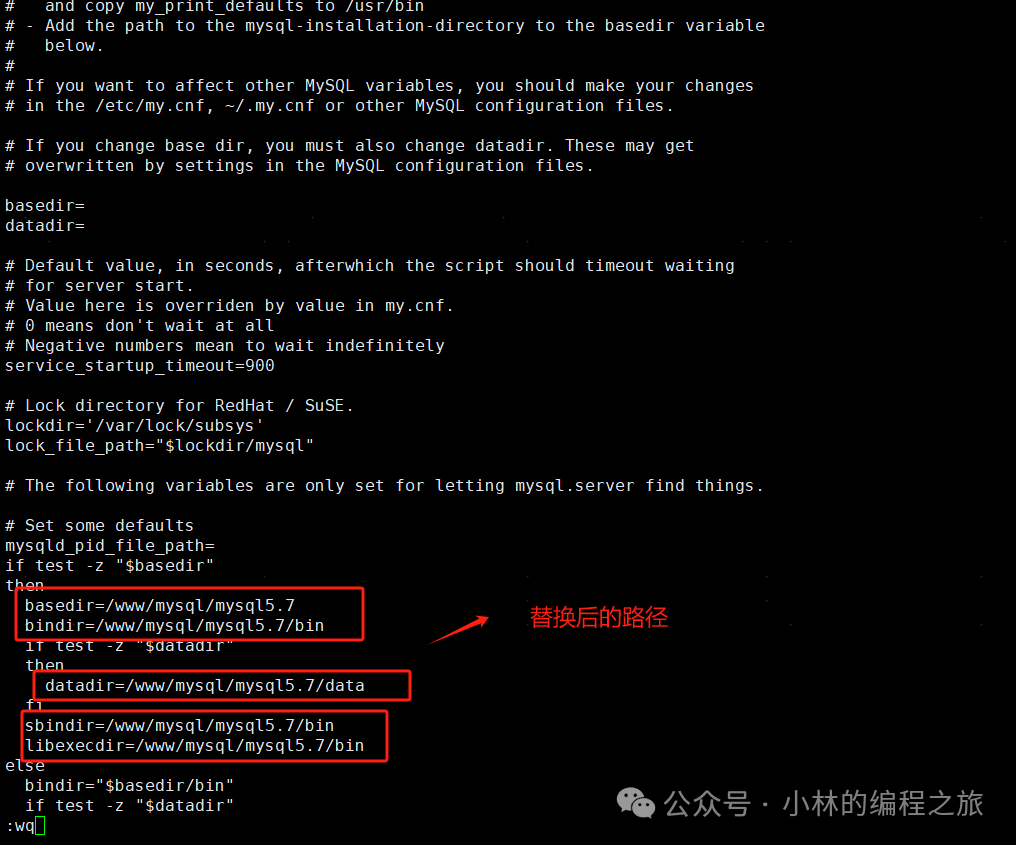
然后拷贝这份启动文件到系统环境下,或者建立软连接也可以,这里选择使用软连接,建立软连接指令如下。
ln -s /www/mysql/mysql5.7/support-files/mysql.server /etc/init.d/mysql执行以下指令查看软连接是否建立成功。
ll /etc/init.d/mysql
接着再输入以下指令,建立bin目录的软连接,并验证是否建立成功。
ln -s /www/mysql/mysql5.7/bin/mysql /usr/local/bin/mysql #建立bin目录软连接
ll /usr/local/bin/mysql #检查是否建立成功
接着执行以下指令,创建一个mysql配置文件,将以下配置信息复制进去,编辑好后,按键盘ESC键,然后输入:wq 保存退出。
vi /etc/my.cnf #创建一个mysql配置文件#配置信息
[client]
port = 3306socket =/var/lib/mysql/mysql.sock
[mysql]
# 设置mysql客户端默认字符集
default-character-set=utf8mb4[mysqld]
# 作用是禁止域名解析:在mysql的授权表中就不能使用主机名了,只能使用IP
skip-name-resolve
# 设置3306端口
port = 3306
#设置远程访问ip
#bind-address=0.0.0.0
# 设置mysql的安装目录
basedir=/www/mysql/mysql5.7
# 设置mysql数据库的数据的存放目录
datadir=/www/mysql/mysql5.7/data
# 允许最大连接数
max_connections=200
# 服务端使用的字符集默认为8比特编码的latin1字符集
character-set-server=utf8mb4
# 创建新表时将使用的默认存储引擎
default-storage-engine=INNODB
#设置查询操作等不区分大小写
lower_case_table_names=1socket=/var/lib/mysql/mysql.sock
# Disabling symbolic-links is recommended to prevent assorted security risks
symbolic-links=0
[mysqld_safe]
#log-error=/var/log/mariadb/mariadb.log
#pid-file=/var/run/mariadb/mariadb.pid
#
# include all files from the config directory
#!includedir /etc/my.cnf.d
接着执行以下指令创建目录和设置文件权限,不然后面启动会报错。
chmod -R 775 /etc/my.cnf
mkdir /var/lib/mysql
chmod -R 777 /var/lib/mysql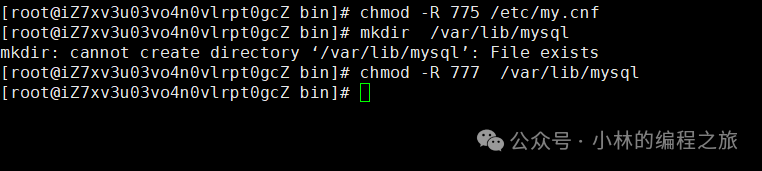
三、启动MySQL服务
MySQL的启动、停止、重启命令如下
service mysql start #启动mysql服务
service mysql stop #停止mysql服务
service mysql restart #重启mysql服务出现如下图所示,则说明服务启动成功

输入以下指令,设置mysql开机自启,并检查是否生效。
chkconfig --add mysql #设置开机自启
chkconfig --list #检查开机自启
输入以下指令,登录mysql,登录密码为第二步安装mysql过程中得到的临时密码。
mysql -uroot -p
成功登录进去后,输入如下指令,修改root账户的密码为123456,也可以修改成其他的。
set password for root@localhost = password('123456');
如果服务器防火墙是开着的,则使用以下指令开放3306端口。
firewall-cmd --zone=public --add-port=3306/tcp --permanent
firewall-cmd --reload
四、远程登录MySQL
使用以下指令配置远程登录用户的账号和密码,其中%是指任意ip,自己自定义一个远程可以访问的账户,账号和密码可以和本地root同名。
grant all privileges on *.* to '用户名'@'%' identified by '密码';
使用Navicat等数据库管理工具远程登录mysql,这里以Navicat为例,首先打开Navicat工具,新建mysql连接,输入主机IP、账号密码等信息。

接着还需要去ssh填写云主机的ssh服务连接,如下图所示。
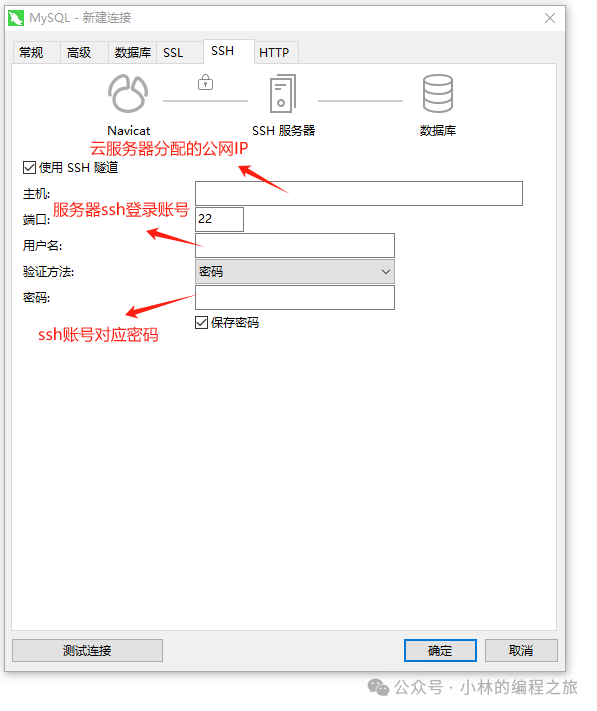
连接配置信息填写完成后,点击测试连接,如果出现下图的报错,则说明服务器的安全组中可能没有开放3306和22端口。

这里以阿里云服务器为例,登录阿里云服务器控制后台,创建安全组,添加相应规则。
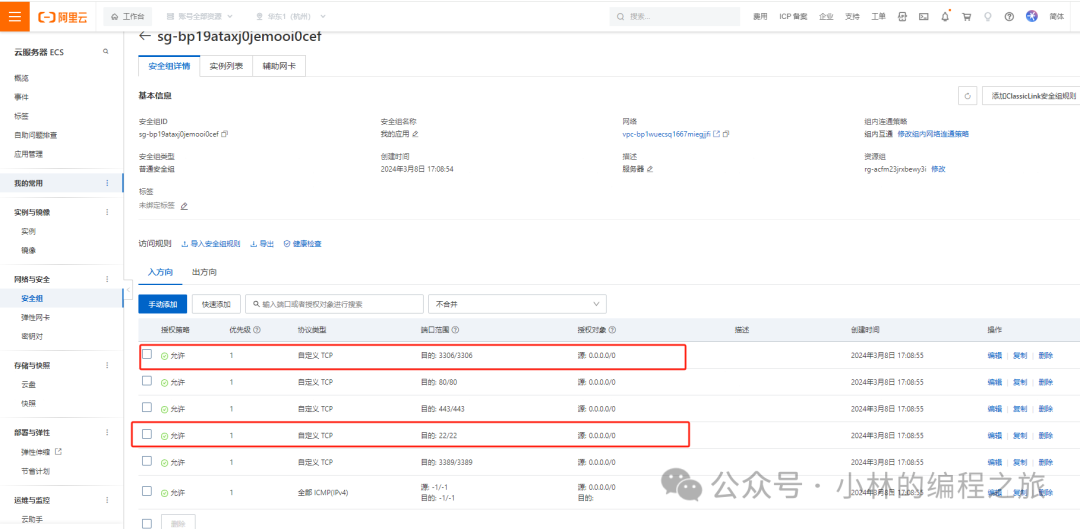
配置完安全组后,用Navicat工具重新连接,出现如下图的连接成功则说明远程登录成功。

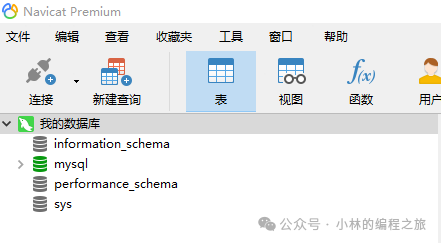
五、结语
扫下方二维码关注或访问个人网站 https://www.xiaolin-code.com/,第一时间获取最新文章更新。























 3264
3264

 被折叠的 条评论
为什么被折叠?
被折叠的 条评论
为什么被折叠?








